Ανακτήστε τα χαμένα / διαγραμμένα δεδομένα από υπολογιστή, σκληρό δίσκο, μονάδα flash, κάρτα μνήμης, ψηφιακή φωτογραφική μηχανή και πολλά άλλα.
Διορθώστε το Bad Pool Header στα Windows: The Compilation
 Ενημερώθηκε από Λίζα Οου / 19 Οκτωβρίου 2021 10:00
Ενημερώθηκε από Λίζα Οου / 19 Οκτωβρίου 2021 10:00Το σφάλμα Bad Pool εμφανίζεται σε υπολογιστή με μπλε οθόνη θανάτου. Όταν τα Windows συναντούν μια κρίσιμη κατάσταση από την οποία δεν μπορούν να ανακάμψουν, εμφανίζεται αυτό το σφάλμα. Μια απλή επανεκκίνηση συνήθως θα διαγράψει το BSOD, αλλά δεν εγγυάται ότι το πρόβλημα θα επιλυθεί. Ως αποτέλεσμα, πρέπει να το διορθώσετε πριν προκαλέσει σοβαρή ζημιά στη συσκευή σας. Ωστόσο, η επίλυση του προβλήματος μπορεί να απαιτήσει τη χρήση εργαλείων διάγνωσης μνήμης που περιλαμβάνουν πολλά περίπλοκα βήματα. Σε αυτήν την ανάρτηση, εξετάζουμε τις πιο εμπεριστατωμένες μεθόδους για την επίλυση κακών ζητημάτων κεφαλίδας ομάδας.
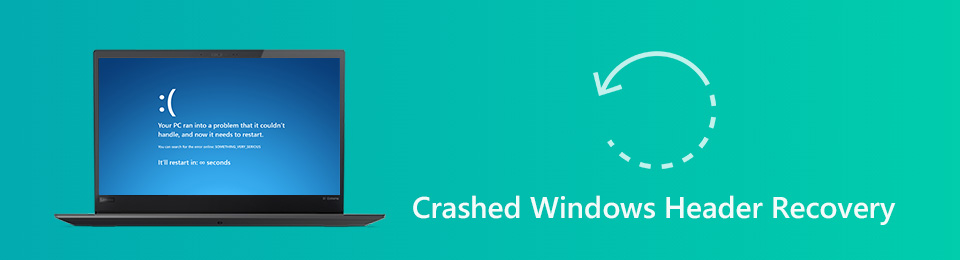

Λίστα οδηγών
Μέρος 1. Τι είναι το Bad Pool Header
Όταν υπάρχει πρόβλημα με τη φυσική μνήμη στον υπολογιστή, το σφάλμα Bad Pool Header μπορεί να παρουσιαστεί σε έναν υπολογιστή με Windows. Είναι μία από τις πολλές καταστάσεις Blue Screen of Death (BSOD) που συμβαίνουν όταν τα Windows προκαλούνται από πρόβλημα με την εκχώρηση μνήμης των Windows. Αλλά μπορεί επίσης να προκληθεί από άλλα προβλήματα με έναν σκληρό δίσκο ή τη μνήμη RAM, όπως η αδυναμία επεξεργασίας εργασιών που χρησιμοποιούν τον σκληρό δίσκο ή τη μνήμη RAM.
Για παράδειγμα, αν δείτε μια κακή κεφαλίδα πισίνας στα Windows 10, 8 ή 7, σημαίνει ότι η συσκευή σας αντιμετωπίζει πρόβλημα με την εκχώρηση αρκετής μνήμης για την αποτελεσματική εκτέλεση μιας εφαρμογής, κάτι που συνήθως οφείλεται σε ελαττωματικό χώρο συγκέντρωσης μνήμης. Με αυτό, πρέπει να το διορθώσετε προτού μπορεί να προκαλέσει σοβαρότερη ζημιά στη συσκευή σας.
Επιπλέον, το ελαττωματικό πρόβλημα κεφαλίδας πισίνας προκαλείται από τη δεξαμενή μνήμης του υπολογιστή σας, η οποία συχνά προκαλείται από μια εσφαλμένη διαμόρφωση της δεξαμενής μνήμης. Ως αποτέλεσμα, πρέπει να το διορθώσετε για να αποφύγετε τουλάχιστον περαιτέρω ζημιά στη συσκευή σας.
Μέρος 2. Πώς να διορθώσετε την κακή κεφαλίδα πισίνας
Είναι ένας εφιάλτης αν έχετε συναντήσει ποτέ ένα κακό σφάλμα κεφαλίδας πισίνας απροσδόκητα. Ωστόσο, δεν είναι πλέον μια αρνητική εμπειρία, επειδή αυτό το άρθρο περιέχει όλες τις απαραίτητες απαντήσεις για την επίλυση αυτού του τύπου προβλήματος. Παρακάτω παρατίθενται οι βασικές πληροφορίες σχετικά με την επικεφαλίδα κακής πισίνας κώδικα διακοπής των Windows.
Οι εξωτερικές μονάδες δίσκου και συσκευές πρέπει να αποσυνδεθούν
Η κακή κεφαλίδα πισίνας μπορεί να προκληθεί από εξωτερικές συνδέσεις. Εάν αφαιρεθούν όλες οι μονάδες USB, οι σκληροί δίσκοι και άλλες συσκευές, αλλά διατηρήσετε το ποντίκι και το πληκτρολόγιο, το πρόβλημα μπορεί να επιλυθεί. Αυτή η λύση δεν εγγυάται την επίλυση του προβλήματος, αλλά θα βοηθήσει τη συσκευή σας να βελτιστοποιηθεί.
Εξετάστε τη μνήμη RAM για ζητήματα
Τα προβλήματα με τη μνήμη RAM είναι η πιο τυπική πηγή του σφάλματος, ωστόσο, είναι γνωστό ότι συμβαίνουν ζητήματα με προγράμματα οδήγησης συσκευών, ελαττωματικούς τομείς και άλλα σφάλματα εγγραφής δίσκου. Το πρόβλημα RAM μπορεί να προκαλέσει κακό σφάλμα κεφαλίδας ομάδας 10, 8 ή 7.
Βήματα για τη διόρθωση του κακού σφάλματος κεφαλίδας πισίνας εξετάζοντας τη μνήμη RAM:
Βήμα 1Ανοίξτε το μενού Έναρξη των Windows στον υπολογιστή σας. Στη γραμμή της μηχανής αναζήτησης, πληκτρολογήστε Διαγνωστικά μνήμης των Windows, στη συνέχεια πιέστε το εισάγετε κλειδί.
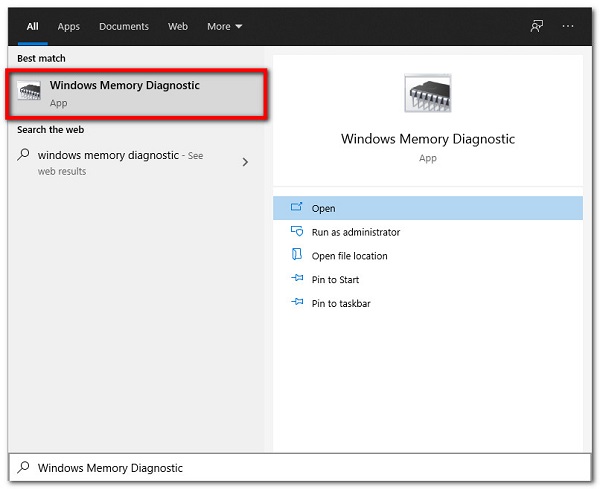
Βήμα 2Μετά από αυτό, επιλέξτε Εκτέλεση ως διαχειριστής από το μενού δεξί κλικ.

Βήμα 3Τέλος, ακολουθήστε τον οδηγό στην οθόνη για να διορθώσετε τη μπλε οθόνη Bad Pool Header.
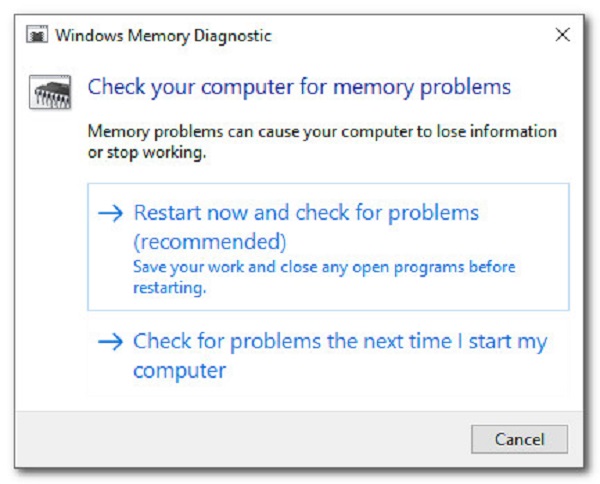
Ενημερώστε ή αναβαθμίστε το λογισμικό του προγράμματος οδήγησης
Το ξεπερασμένο λογισμικό προγραμμάτων οδήγησης θα μπορούσε να είναι ο λόγος για μια κακή κεφαλίδα πισίνας στα Windows 10, 8 ή 7, γι' αυτό θα πρέπει να ενημερώσετε ή τουλάχιστον να αναβαθμίσετε το λογισμικό του προγράμματος οδήγησης της συσκευής σας.
Βήματα για τη διόρθωση του σφάλματος κεφαλίδας κακής πισίνας με την ενημέρωση του λογισμικού προγράμματος οδήγησης:
Βήμα 1Πρώτα, κάντε δεξί κλικ στο Έναρξη των Windows μενού. Στη συνέχεια, επιλέξτε το Διαχείριση Συσκευών επιλογή.
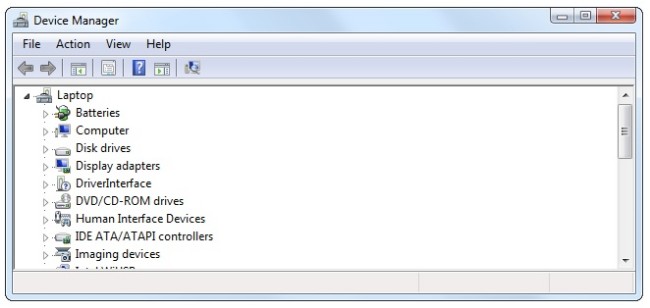
Βήμα 2Μετά από αυτό, εντοπίστε έναν σκληρό δίσκο που πρέπει να ενημερωθεί. Στη συνέχεια, επιλέξτε Ενημέρωση προγράμματος οδήγησης από τον πίνακα μενού με το δεξί κλικ.
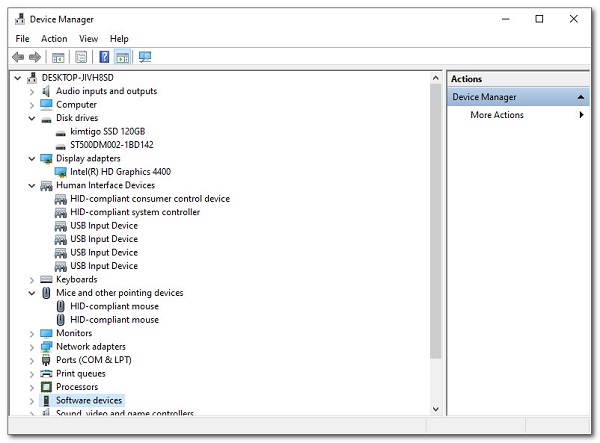
Απεγκαταστήστε το πρόσφατα εγκατεστημένο λογισμικό
Λογισμικό προστασίας από κακόβουλο λογισμικό μπορεί μερικές φορές να είναι η ρίζα του προβλήματος. Μπορείτε επίσης να δοκιμάσετε να απεγκαταστήσετε αυτά τα προγράμματα και στη συνέχεια να επανεκκινήσετε τον υπολογιστή σας. Επιπλέον, το πρόβλημα με την ελαττωματική κεφαλίδα της πισίνας στα Windows 10 θα μπορούσε να προκληθεί από πρόσφατα εγκατεστημένο λογισμικό και η διαγραφή τους θα βοηθήσει σημαντικά στη διόρθωση και την πρόληψη του σφάλματος επικεφαλίδας Bad Pool. Με αυτό, μπορούμε να βοηθήσουμε την κακή κεφαλίδα πισίνας των Windows 10 να διορθώσει προβλήματα.
Βήματα για τη διόρθωση σφάλματος επικεφαλίδας κακής πισίνας κατά την απεγκατάσταση του λογισμικού που εγκαταστάθηκε πρόσφατα:
Βήμα 1Μεταβείτε στα Windows 10 σας ρυθμίσεις. Στη συνέχεια, επιλέξτε Εφαρμογές και λειτουργίες σύμφωνα με το Κατηγορία συστημάτων.
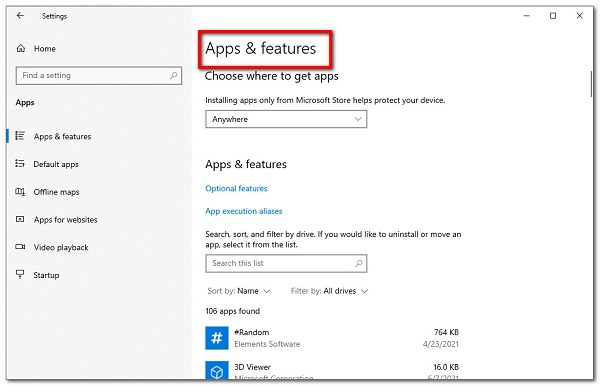
Βήμα 2Κάντε κλικ στην Κατάργηση εγκατάστασης δίπλα στην εφαρμογή που προσθέσατε πρόσφατα. Εντοπίστε τη Διαχείριση συσκευών των Windows. Κάντε δεξί κλικ στο πρόγραμμα οδήγησης υλικού και επιλέξτε απεγκατάσταση.
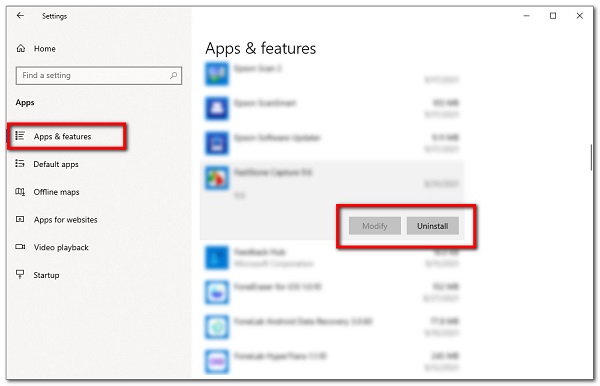
Ελέγξτε την ακεραιότητα του αρχείου συστήματος
Ο έλεγχος της ακεραιότητας του αρχείου συστήματος ή ο έλεγχος του αρχείου συστήματος είναι ένας άλλος τρόπος για να αποτραπεί η κακή μπλε οθόνη της κεφαλίδας της πισίνας των Windows 7 πριν εμφανιστεί. Η σάρωση SFC θα επαληθεύσει τα αρχεία συστήματος για ακεραιότητα και εάν εντοπιστεί ένα κατεστραμμένο (ή λείπει) αρχείο συστήματος, θα αντικατασταθεί αυτόματα με ένα νέο αντίγραφο από την προσωρινή μνήμη.
Βήματα για τη διόρθωση του κακού σφάλματος κεφαλίδας πισίνας ελέγχοντας την ακεραιότητα του αρχείου συστήματος:
Βήμα 1Αρχικά, εκκινήστε τον υπολογιστή σας Safe Mode και ακολουθήστε τα βήματα που δίνονται παρακάτω για να εκτελέσετε το α Σάρωση ελέγχου αρχείων συστήματος. Πατήστε το κουμπί Κουμπί Windows και πλήκτρο S και κρατήστε το ταυτόχρονα και μετά πληκτρολογήστε Γραμμή εντολών.
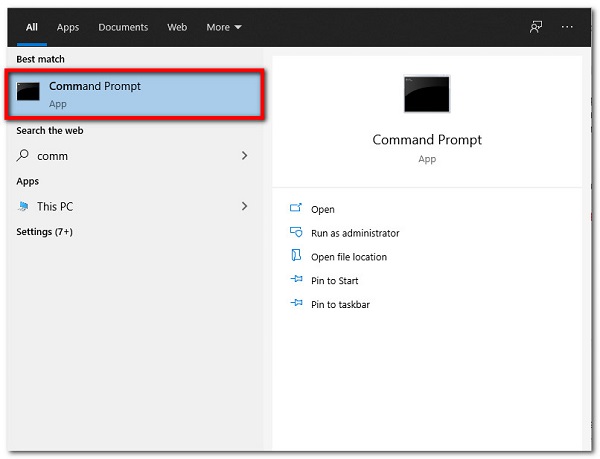
Βήμα 2Μετά από αυτό, στον αναδυόμενο πίνακα, κάντε κλικ σε αυτό από τη λίστα και επιλέξτε Εκτέλεση ως διαχειριστής.
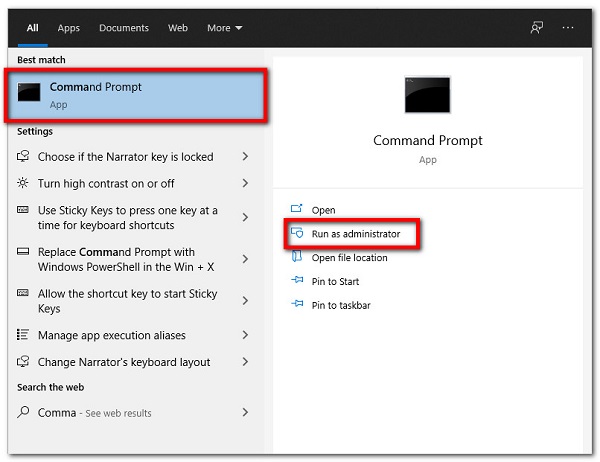
Βήμα 3Χαρακτηριστικά SFC / σάρωση τώρα και πατήστε εισάγετε για να ξεκινήσει η σάρωση. Στη συνέχεια, το μόνο που έχετε να κάνετε είναι να περιμένετε όσο η διαδικασία χρησιμοποιεί ένα αντίγραφο από τη μνήμη cache για να αντικαταστήσει ένα κατεστραμμένο ή χαμένο αρχείο συστήματος.
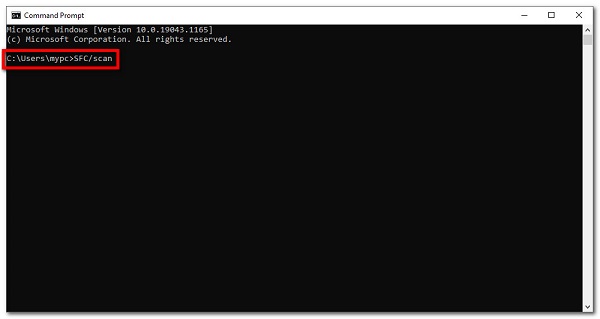
Επαναφορά συστήματος
Η Επαναφορά Συστήματος είναι η τελευταία επιλογή για την επίλυση σφαλμάτων υπολογιστή. Είναι προτιμότερο να δημιουργείτε αντίγραφα ασφαλείας των δεδομένων υπολογιστή όταν το κάνετε αυτό για να αποφύγετε την απώλεια δεδομένων.
Βήματα για τη διόρθωση σφάλματος επικεφαλίδας κακής πισίνας με επαναφορά συστήματος:
Βήμα 1Πατήστε το κουμπί Κουμπί Windows και πλήκτρο S και κρατήστε το ταυτόχρονα και μετά πληκτρολογήστε Επαναφορά συστήματος or Επαναφορά PC. Στον αναδυόμενο πίνακα, κάντε κλικ στο Ανοικτό κουμπί.
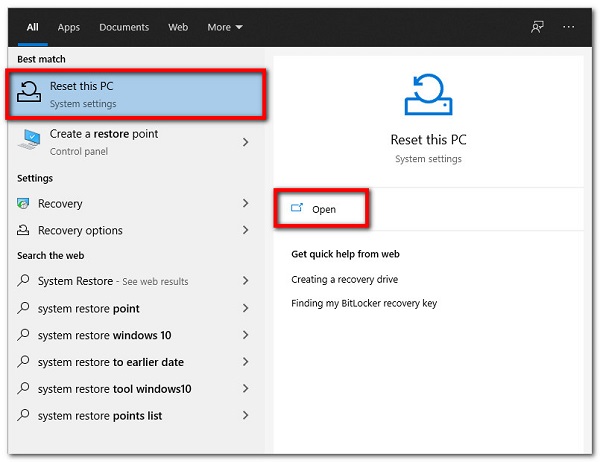
Βήμα 2Πατήστε Επόμενο και ακολουθήστε τις οδηγίες που εμφανίζονται στην οθόνη για να ολοκληρώσετε τη διαδικασία και τελειώσατε.
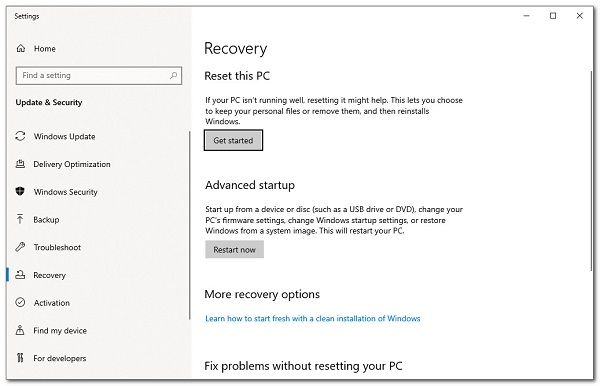
Μέρος 3. Πώς να ανακτήσετε αρχεία μετά από απροσδόκητο σφάλμα επικεφαλίδας κακής πισίνας
Εάν η επικεφαλίδα Bad Pool εμφανιστεί απότομα και καταστρέψει το μηχάνημά σας σε σύντομο χρονικό διάστημα, πρέπει να επανεγκαταστήσετε τα Windows για να επιλύσετε το πρόβλημα. Ωστόσο, χρειάζεται χρόνος και ικανότητα για να γίνει αυτό. FoneLab Data Retriever χρησιμοποιείται καλύτερα για την ανάκτηση των διαγραμμένων ή χαμένων δεδομένων από έναν υπολογιστή με συντριβή ή μορφοποίηση των Windows μετά την επίλυση του προβλήματος της μπλε οθόνης του Bad Pool Header στα Windows, εάν δεν έχετε χρόνο να δημιουργήσετε αντίγραφα ασφαλείας ζωτικών αρχείων των Windows. Είναι ένα ασφαλές και βολικό εργαλείο για την ανάκτηση διαγραμμένων ή χαμένων δεδομένων που μπορεί να εγκατασταθεί σε υπολογιστές Windows και Mac.
FoneLab Data Retriever - ανακτήστε τα χαμένα / διαγραμμένα δεδομένα από τον υπολογιστή, το σκληρό δίσκο, τη μονάδα flash, την κάρτα μνήμης, την ψηφιακή φωτογραφική μηχανή και πολλά άλλα.
- Ανακτήστε εύκολα φωτογραφίες, βίντεο, έγγραφα και περισσότερα δεδομένα.
- Προεπισκόπηση δεδομένων πριν από την ανάκτηση.
Βήμα 1Κατεβάστε και εγκαταστήστε το FoneLab Data Retriever, ανοίξτε το λογισμικό για να δείτε τη διεπαφή του και, στη συνέχεια, επιλέξτε ανάμεσα σε όλα τα είδη αρχείων, σκληρούς δίσκους και φορητές συσκευές.

Βήμα 2Πατήστε σάρωση στην κάτω δεξιά γωνία του παραθύρου για να εκτελέσετε μια γρήγορη σάρωση.
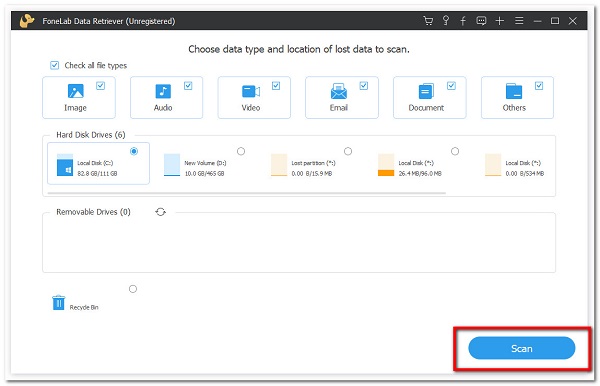
Βήμα 3Ανοίξτε έναν φάκελο για να δείτε όλα τα χαμένα και τα υπάρχοντα αρχεία. Στη συνέχεια, σημειώστε τα στοιχεία που θέλετε να ανακτήσετε. Μετά από αυτό, κάντε κλικ Ανάκτηση για ανάκτηση αρχείων μετά τη διόρθωση του σφάλματος Bad Pool Header στα Windows.

FoneLab Data Retriever - ανακτήστε τα χαμένα / διαγραμμένα δεδομένα από τον υπολογιστή, το σκληρό δίσκο, τη μονάδα flash, την κάρτα μνήμης, την ψηφιακή φωτογραφική μηχανή και πολλά άλλα.
- Ανακτήστε εύκολα φωτογραφίες, βίντεο, έγγραφα και περισσότερα δεδομένα.
- Προεπισκόπηση δεδομένων πριν από την ανάκτηση.
Μέρος 4. Συχνές ερωτήσεις σχετικά με το Bad Pool Header Crash
1. Τι συμβαίνει εάν επαναφέρω το Samsung Tablet μου;
Όταν επαναφέρετε το Tablet Samsung, διαγράφει όλα τα δεδομένα και τα αρχεία στη συσκευή σας. Η διαδικασία διαγράφει τις διευθύνσεις όλων των τοπικών δεδομένων στη συσκευή σας, πράγμα που σημαίνει ότι τα δεδομένα σας εξακολουθούν να βρίσκονται στη συσκευή, αλλά το σύστημα Android δεν γνωρίζει πού να τα βρείτε. Αυτός είναι ο λόγος για τον οποίο πρέπει πρώτα να δημιουργήσετε αντίγραφα ασφαλείας των δεδομένων σας χρησιμοποιώντας το FoneLab Android Backup & Restore Data.
2. Αρκεί η επαναφορά ενός tablet Samsung;
Σίγουρα, ναι. Αρκεί να βοηθήσετε τη συσκευή σας να αυξήσει την απόδοσή σας γενικά. Μπορεί να βοηθήσει στην επίλυση ανεπιθύμητων ζητημάτων και προβλημάτων στη συσκευή σας. Αυτός είναι ο λόγος για τον οποίο εάν αντιμετωπίσετε κάποια από τα ζητήματα που αναφέρονται, υπάρχει ανάγκη να επαναφέρετε το Samsung Tablet σας χρησιμοποιώντας τις λύσεις που αναφέρονται παραπάνω.
3. Είναι κακή η επαναφορά ενός tablet Samsung;
Όχι, η επαναφορά ενός Samsung Tablet δεν είναι κακή καθώς θα σας δώσει ωραία αποτελέσματα όπου μπορείτε να χρησιμοποιήσετε το Samsung Tablet σας τόσο φρέσκο και γρήγορο όσο ένα καινούργιο.
